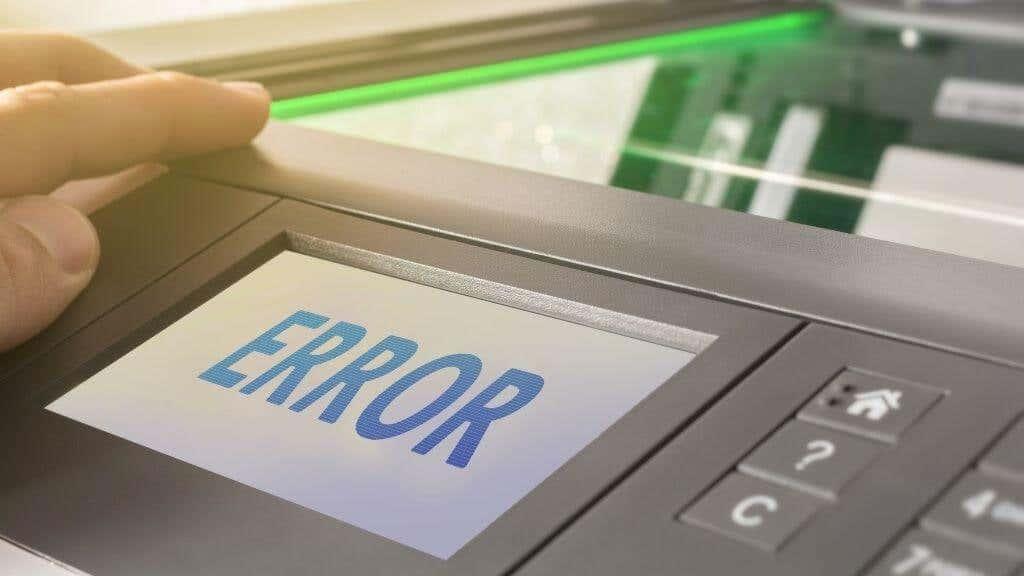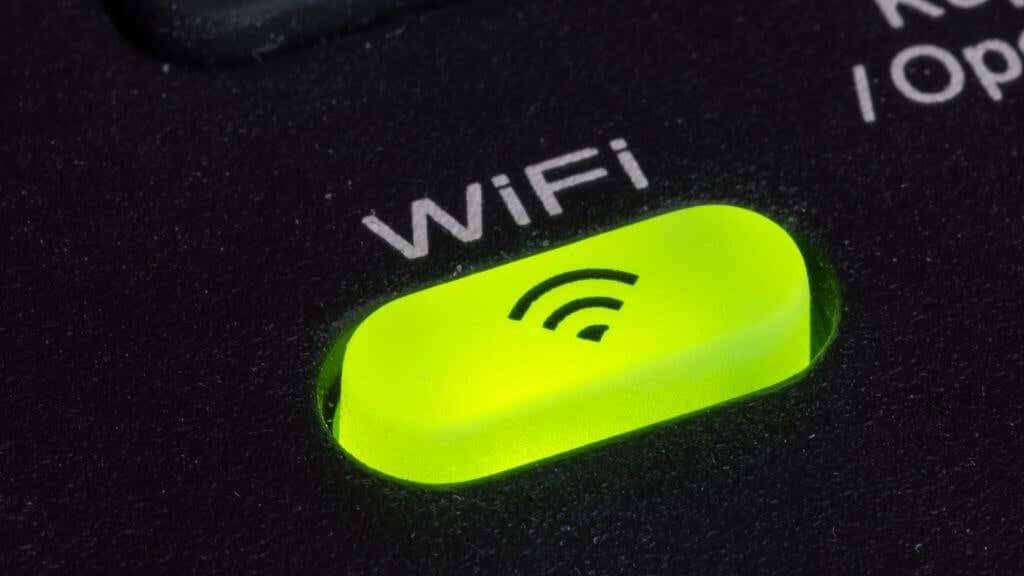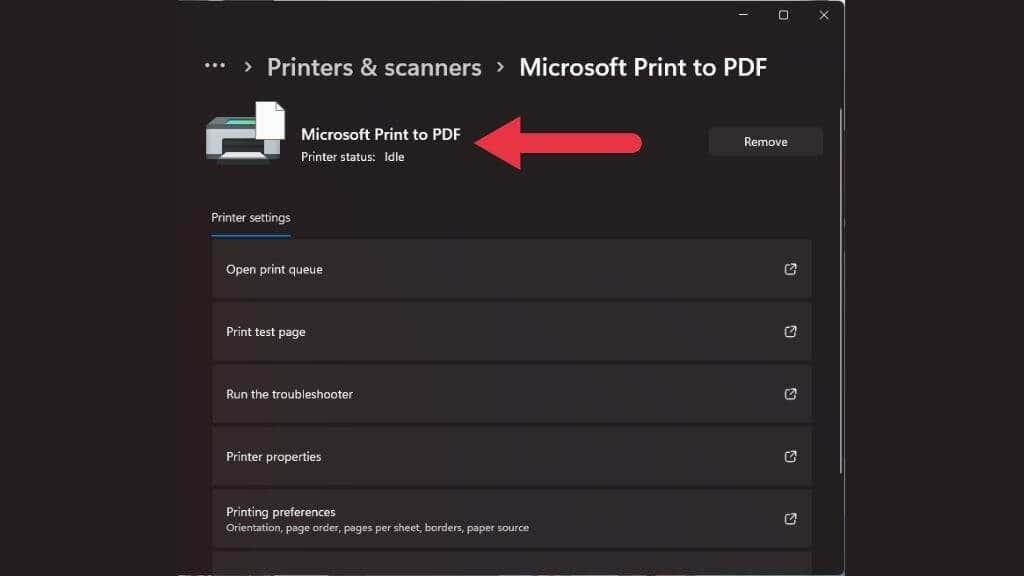Упркос томе што вам је обећана будућност без папира, постоји велика шанса да и даље морате с времена на време да штампате ствари. Иако су данас штампачи бољи од оних из 90-их или 2000-их, они се још увек не осећају паметно или поуздано као други модерни уређаји. Следе неки од најчешћих проблема са штампачем на које ћете наићи, а већина њих се може решити без превише проблема.
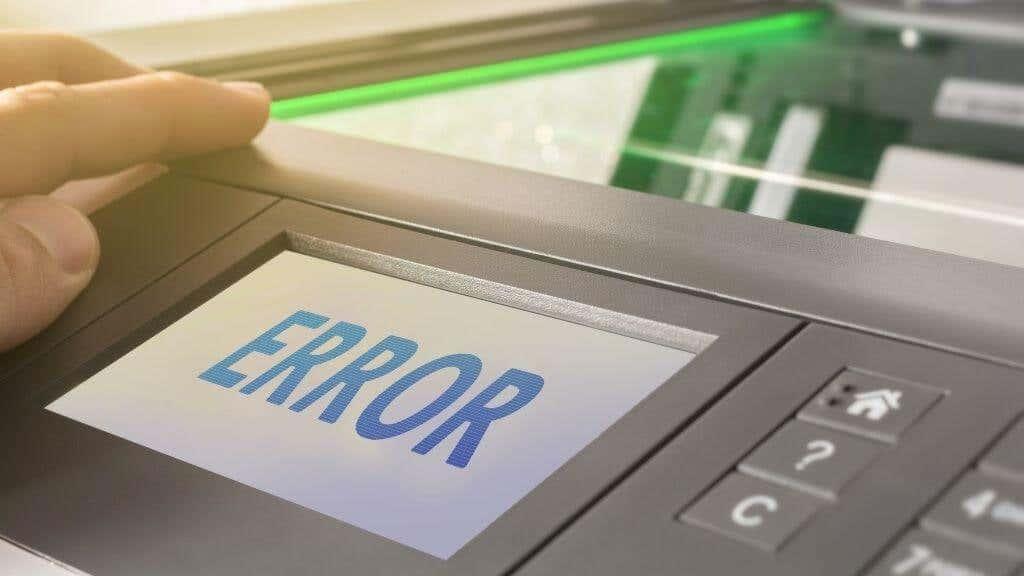
1. Штампач је ван мреже
У неком тренутку ћете притиснути дугме за штампање и добити поруку да штампач није доступан или повезан. Под претпоставком да је штампач био подешен и радио раније, постоји неколико ствари које можете испробати:
- Проверите да ли је штампач укључен и да ли показује да је спреман, без приказаних грешака.
- Проверите да ли веза ( УСБ , Ви-Фи или Блуетоотх) ради.
- Покушајте да штампате са другог рачунара, ако је могуће, да бисте утврдили да ли је проблем у рачунару или штампачу.
- Поново покрените штампач и уређај са којег покушавате да штампате.
- Деинсталирајте, а затим поново инсталирајте софтвер и драјвере штампача.
У већини случајева, поновно покретање свих уређаја укључених у захтев за штампање ће то поправити.
2. Ви-Фи штампање је споро
Заједнички Ви-Фи штампачи су прилично популарни ових дана јер то значи да вам је потребан само један штампач у домаћинству. Међутим, ако Ви-Фи сигнал има проблема, можда ћете завршити у ситуацији у којој је вашем Ви-Фи штампачу потребно много времена да започне или чак паузира усред штампања док чека да се његов бафер поново напуни.
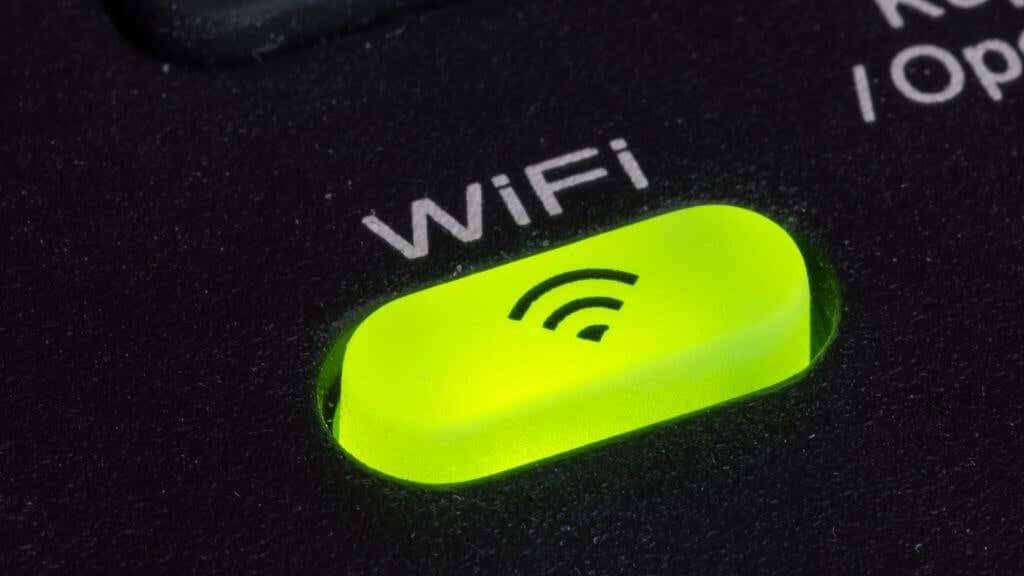
Проблеми са Ви-Фи сигнало�� на штампачу се не разликују од било којег другог уређаја, па погледајте 10 начина да појачате слаб Ви-Фи сигнал за савет. Такође би требало да погледате како да решите проблеме са Ви-Фи (бежичним) штампачима .
3. Заглављивање папира „Дух“.
„Гхост јамминг“, нажалост, није нека врста сабласног музичког жанра. Уместо тога, то се дешава када штампач пријави да је заглављен папир, али након истраге не можете га пронаћи.
Док техничар може да поправи неке узроке заглављивања духова, најчешћи разлог су ситни комадићи папира или други остаци заглављени између ваљака.

Отворите штампач према упутству и проверите да нема ништа у ваљцима за штампање што сте можда пропустили. Ако је могуће, покушајте да лагано замотате ваљке за папир да видите да ли се слободно крећу или нешто испада.
Искључите и поново укључите штампач или погледајте да ли ће ресетовање на фабричка подешавања помоћи ако штампач има функцију. Стандардно „ресетовање на фабричка подешавања” штампача обично укључује извлачење кабла за напајање на 30 секунди и поновно га враћање.
4. Погрешан или чудан текст
Ово је проблем специфичан за инкјет штампаче. Многи модерни инкјет штампачи немају сталне главе за штампање. Уместо тога, сваки пут када ставите нове кертриџе, такође мењате главе штампача. Иако то значи да увек почињете са чистим млазницама, то такође значи да морате да калибришете главе штампача.
Проверите да ли услужни програм штампача има функцију поравнања главе. Неки штампачи то могу да ураде аутоматски, док ће други одштампати графикон, а затим ћете морати да изаберете која поставка поравнања текста изгледа најбоље. Чак и ако сте извршили поравнање када су ваши тренутни кертриџи први пут уметнути, они би могли да буду погрешно поравнати током времена, тако да вреди покушати.
5. Штампач каже да су нови кертриџи празни
Када ставите нове кертриџе у штампач, он ће обично аутоматски открити да сте то урадили и ресетовати бројач мастила. Ово је посебно тачно ако инсталирате нове кертриџе користећи помоћни софтвер штампача. Различити штампачи могу користити различите специфичне начине за мерење потрошње мастила или откривање њеног нивоа, али ако ваш штампач изненада каже да су његови резервоари празни када знате да нису, почните тако што ћете извући кабл за напајање, сачекати 30 секунди, а затим окренути штампач поново укључен.

Алтернативно, проверите услужни софтвер вашег штампача да видите да ли нема ручног заобилажења.
6. Отисци су пругасти, мокри или само ружни
Под претпоставком да не користите кертриџе са мастилом и главе штампача независних произвођача, добијање пругастих или мокрих отисака обично је знак да не користите прави папир за режим штампања који сте изабрали. На пример, ако штампач мисли да користите фото-папир, али имате обичан стари папир за фотокопир апарат у лежишту, користиће погрешну количину мастила и само ће направити неред.
Одговор је, наравно, да се уверите да се тип папира и подешавања штампања подударају!
7. Боје штампе изгледају другачије него на екрану
Наука о бојама је компликована, а учинити да ваш отисак изгледа као преглед на екрану је много сложенији него што мислите. Професионални издавачи штампе користе посебно калибриране екране са тачним бојама подешене да одговарају истом простору боја као и њихови штампачи. Ово осигурава да ће оно што дизајнер види на екрану изгледати исто као и коначни отисак.

Добијање отиска у боји који одговара прегледу на екрану није реалан циљ за већину кућних корисника. Међутим, можете покушати да добијете ближи спој. Пре свега, покушајте да прегледате рад на уређају или екрану који је фабрички калибрисан. Пожељно је да екран репродукује око 99% сРГБ простора боја. Можда ћете желети и да извршите ручну калибрацију да бисте још више подесили екран или га вратили на та тачна фабричка подешавања.
8. Када штампате, ништа се не дешава или се отвара дијалог за чување ПДФ-а
Овај би могао ухватити многе људе неспремне, али добијање дигиталног ПДФ-а ваше штампе уместо папирне копије дешава се из глупог разлога, и то је лако поправити.
Све се своди на постојање виртуелних штампача. За ваш оперативни систем, они изгледају баш као прави штампач. У оперативном систему Виндовс постоји виртуелни штампач који се зове „Мицрософт Принт то ПДФ“ и постоји велика шанса да сте захтев за штампање послали том штампачу уместо правом.
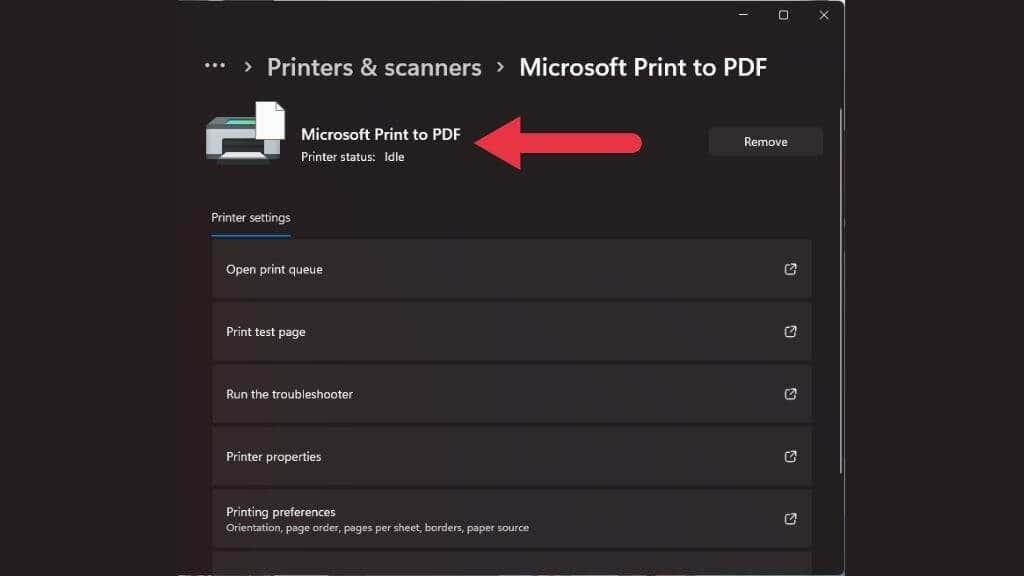
Још једном проверите да ли сте изабрали исправан штампач у прозору за преглед штампања. Могло се догодити да је ваш стварни штампач из неког разлога отишао ван мреже, а следећи доступни „штампач“ је премештен на врх реда, који је био виртуелни.
9. Квалитет штампе није оно што сте очекивали
Ако ваш отисак више личи на Ецце Моно него на Ецце Хомо , највероватнији разлог је то што је подешавања квалитета штампе променила последња особа која је користила штампач, а ви сте заборавили да их проверите пре почетка штампања.
10. Стално заглављивање папира
Ако вам се чини да вам се папир заглављује сваке друге или треће странице, главни кривац је папир који користите. Ако користите папир лошег квалитета, погрешне дебљине или погрешне текстуре, повећавате шансе да ће то изазвати проблеме.

Још једном проверите да ли је папир који користите оно што произвођач штампача диктира за квалитет и врсту.
Не стављајте превише папира у лежиште за увлачење папира; уверите се да су листови папира уредно поравнати пре него што их ставите у лежиште. Можда ћете такође желети да размутите паковање папира пре него што га ставите да бисте били сигурни да ниједна страница није залепљена.